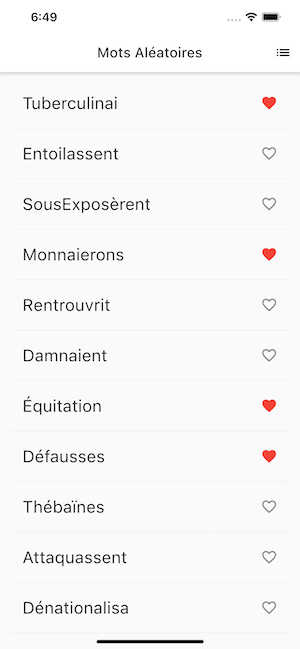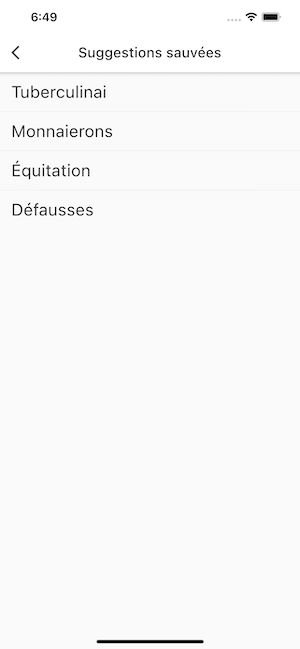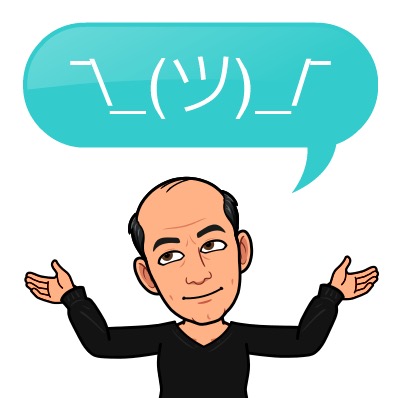Flutter et Dart
Introduction à Flutter en passant par Dart
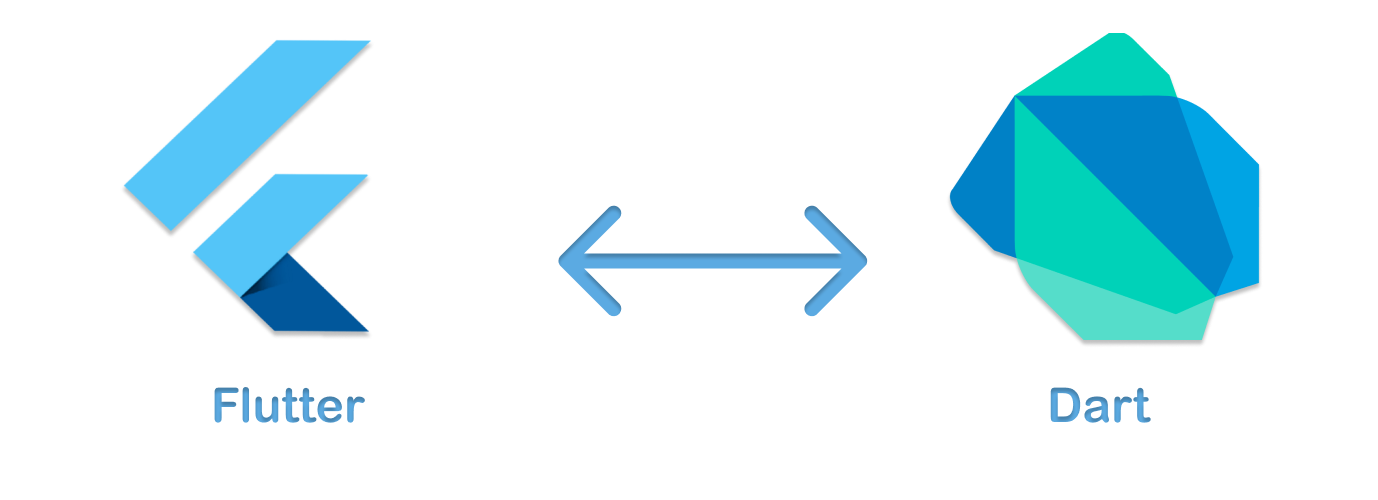
Bienvenue dans le monde merveilleux de Flutter
Qu’est-ce que Flutter
C’est un Framework développé par Google pour développer des applications pour Android, iOS, Windows, Mac, Linux, et le web.
En clair, codez une fois et compilez pour tout! (pour exporter vers des ios il est nécessaire d’avoir un Mac)
Environnement de développement
La doc de Flutter, en anglais, installer Flutter vous explique la démarche d’installation pour les 3 os (Windows, MacOS et Linux).
Si vous n’êtes pas à l’aise avec l’anglais demandez une démo à votre formateur.
En ce qui concerne l’éditeur, vous pouvez choisir IntelliJ, Android Studio ou Visual studio code. Pour la mise ne place, suivez la doc réglage de l’éditeur.
Premier projet avec Flutter
Si vous avez choisi Vscode, placez vous dans votre dossier de travail et affichez le la palette de commande (ctrl+shift+p ou cmd+shift+p) et tapez flutter puis choisissez New Project.
Il vous sera demandé le dossier de destination pour la création du projet.
Un fois la procédure terminée, vous pouvez tester le modèle proposé.
Si vous utilisez AndroidStudio(ou autre outil Jetbrain) ce sera new projet flutter.
Dart le langage de Flutter
Suivez l’article sur le langage Dart si vous voulez comprendre les différences avec Java.
Écrivez votre première application Flutter
Après avoir généré un nouveau projet Flutter, remplacez le contenu de main.dart par
import 'package:flutter/material.dart';
void main() => runApp(MyApp());
class MyApp extends StatelessWidget {
@override
Widget build(BuildContext context) {
return MaterialApp(
title: 'Salut Flutter',
home: Scaffold(
appBar: AppBar(
title: const Text('Salut les Flutterinos'),
),
body: const Center(
child: const Text('Il est vivant!!!'),
),
),
);
}
}
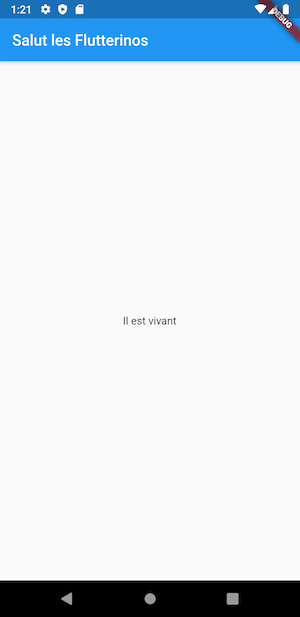
ou sur ios
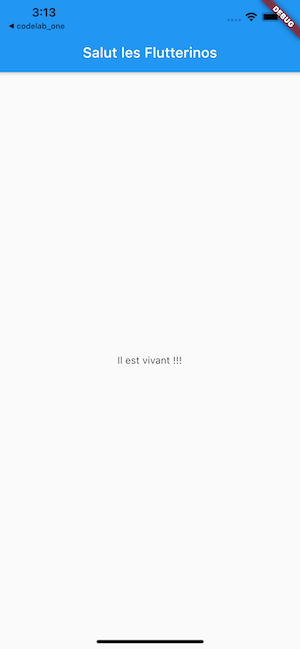
On utilise MaterialApp pour construire l’application ce qui nous permet d’utiliser la bibliothèque d’éléments pré-construits.
Allons un peu plus loin avec des imports de bibliothèques
Dans pubspec.yaml ajoutez les deux dépendances suivantes
list_french_words: ^0.1.0+1
recase: ^3.0.0
la première va nous donner une liste de 340000 mots français et l’autre va nous permettre de formater les String à notre idée. Le dépot de dart est ici
dans notre main.dart ajoutons un mot français au hasard.
Créons d’abord une classe Mots qui va nous générer tout ça Mots.dartdans un nouveau package model:
import 'dart:math';
import 'package:list_french_words/list_french_words.dart';
class Mots {
final nb = list_french_words.length;
random(){
var rd = new Random();
int rdFix = rd.nextInt(nb-1);
return list_french_words[rdFix];
}
}
Ajoutez cette méthode à la fin du main.dart (en faisant les import qui vont bien) et modifiez le texte à afficher.
import 'package:app_one/model/Mots.dart';
import 'package:flutter/material.dart';
void main() {
runApp(MyApp());
}
class MyApp extends StatelessWidget {
// This widget is the root of your application.
@override
Widget build(BuildContext context) {
return MaterialApp(
title: 'Salut Flutter',
home: Scaffold(
appBar: AppBar(
title: Text('Salut les Flutterinos'),
),
body: Center(
child: Text(
new Mots().random(),
style: TextStyle(fontSize: 24.0),
),
),
),
);
}
}
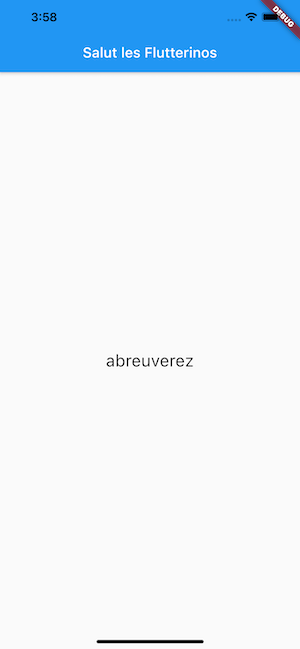
Stateless et StateFull
Pour faire un peu plus propre, nous allons utiliser les widget.
Nous allons utiliser les widget. Les widget sont statefull ou stateless. C’est à dire:
- Stateless: pas d’état donc immuable lors de la vie de l’application
- Statefull: ajoute une notion d’état qui permet de faire évoluer le widget. Le widget crée un état et qui persiste et le widget peut être supprimé et généré avec l’état.
A la fin du main.dart tapez simplement stful et l’IDE génère le code pour vous. Il ne reste qu’à nommer le widget (RandomWords). Ensuite, nous déplaçons le code au bon endroit.
import 'package:app_one/model/Mots.dart';
import 'package:flutter/material.dart';
void main() {
runApp(MyApp());
}
class MyApp extends StatelessWidget {
@override
Widget build(BuildContext context) {
return MaterialApp(
title: 'Salut Flutter',
home: Scaffold(
appBar: AppBar(
title: Text('Salut les Flutterinos'),
),
body: Center(
child: RandomWords(),
),
),
);
}
}
class RandomWords extends StatefulWidget {
@override
_RandomWordsState createState() => _RandomWordsState();
}
class _RandomWordsState extends State<RandomWords> {
@override
Widget build(BuildContext context) {
return Text(
new Mots().random(),
style: TextStyle(fontSize: 24.0),
);
}
}
Si vous lancez ce code les changements ne sont pas visibles mais ils seront utils juste après quand nous allons générer plusieurs mots dans une liste.
Faisons une liste déroulante
D’abord, on va créer une méthode qui nous permettra de générer nos mots.
Modifiez le fichier Mots.dart.
import 'dart:math';
import 'package:list_french_words/list_french_words.dart';
import 'package:recase/recase.dart';
class Mots {
final nb = list_french_words.length;
/// génère un mot aléatoirement
random(){
var rd = new Random();
int rdFix = rd.nextInt(nb-1);
return list_french_words[rdFix];
}
/// génère une liste aléatoire de 10 mots
/// de type ReCase
generateMots() {
var list = <ReCase>[];
for (int i=0; i<11;i++){
list.add(new ReCase(random()));
}
return list;
}
}
Nous allons maintenant pouvoir modifier la classe _RandomWordsState pour qu’elle génère des mots quand l’utilisateur fait défiler la liste.
On a d’abord besoin de 2 constantes:
class _RandomWordsState extends State<RandomWords> {
final List<Mot> _suggestions = <Mot>[];
...
Puis on ajoute une méthode qui va créer la ListView.
Widget _buildSuggestions() {
var mot = new Mots();
return ListView.builder(
padding: EdgeInsets.all(16.0),
itemBuilder: /*1*/ (context, i) {
if (i.isOdd) return Divider(); /*2*/
final index = i ~/ 2; /*3*/
if (index >= _suggestions.length) {
_suggestions.addAll(mot.generateMots()); /*4*/
}
return _buildRow(_suggestions[index]);
});
}
La méthode _buildSuggestions fait appelle à la méthode _buildrow qui construit les lignes
Widget _buildRow(ReCase suggestion) {
return ListTile(
title: Text(
suggestion.pascalCase,
style: TextStyle(fontSize: 24.0),
),
);
}
On modifie maintenant la méthode build du _RandomWordsState pour utiliser ce que nous venons d’écrire
@override
Widget build(BuildContext context) {
return _buildSuggestions();
}
Voilà !!! Vous devriez obtenir quelque chose comme ça
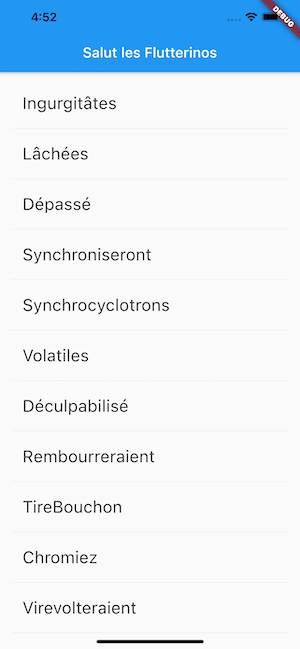
Un peu plus de style et des interactions
Nous allons ajouter des icônes à notre design et faire un peu de mise en place pour la suite.
D’abord ajoutez la constante pour sauvegarder les interactions
...
class _RandomWordsState extends State<RandomWords> {
final _suggestions = <ReCase>[];
final _saved = <ReCase>{};
On ajoute aussi alreadySaved à la méthode _buildRow pour s’assurer que la mot n’a pas été ajouté aux favoris.
Widget _buildRow(ReCase suggestion) {
final alreadySaved = _saved.contains(suggestion); //ici
...
Enfin, on ajoute les icones qui auront deux états.
Widget _buildRow(ReCase suggestion) {
final alreadySaved =_saved.contains(suggestion);
return ListTile(
title: Text(
suggestion.pascalCase,
style: TextStyle(fontSize: 24.0),
),
trailing: Icon( // ici..
alreadySaved ? Icons.favorite : Icons.favorite_border,
color: alreadySaved ? Colors.red : null,
),
);
}
Tada…
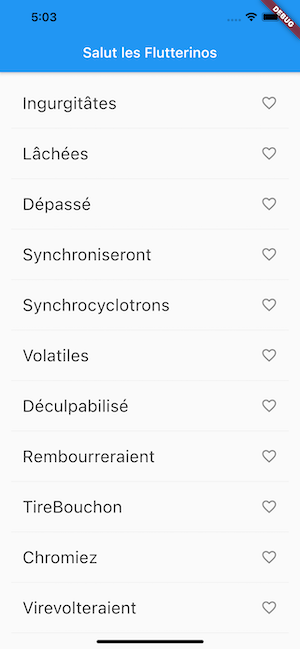
Pour le moment nous n’avons pas d’interactions.
Pour activer nos coeurs, nous allons ajouter activer onTap pour que l’utilisateur puisse toucher le coeur et setState pour sauvegarder l’état
Widget _buildRow(Mot suggestion) {
final alreadySaved = _saved.contains(suggestion);
return ListTile(
title: Text(
suggestion.formatPas(),
style: _biggerFont,
),
trailing: Icon(
alreadySaved ? Icons.favorite : Icons.favorite_border,
color: alreadySaved ? Colors.red : null,
),
onTap: () {//d'ici
setState(() {
if (alreadySaved) {
_saved.remove(suggestion);
} else {
_saved.add(suggestion);
}
});
},// jusque là
);
}
Je ne fais pas de screen mais maintenant les cœurs sont cliquables et s’affichent en rouge.
On ajoute une vue avec les éléments sélectionnés
Pour faire ça on va d’abord ajouter une action sur notre appBar dans la méthode build de _RandomWordsState
@override
Widget build(BuildContext context) {
return Scaffold(
appBar: AppBar(
title: Text('Mot aléatoires'),
actions: [ //ici
IconButton(icon: Icon(Icons.list), onPressed: _pushSaved),
],
),
body: _buildSuggestions(),
);
}
La fonction _pushSaved est donc à créer:
void _pushSaved() {
Navigator.of(context).push(
MaterialPageRoute<void>(
builder: (BuildContext context) {
final tiles = _saved.map(
(ReCase pair) {
return ListTile(
title: Text(
pair.pascalCase,
style: TextStyle(fontSize: 24.0),
),
);
},
);
final divided = ListTile.divideTiles(
context: context,
tiles: tiles,
).toList();
return Scaffold(
appBar: AppBar(
title: Text('Suggestions sauvées'),
),
body: ListView(children: divided),
);
},
),
);
}
Cette méthode va créer une nouvelle page à partir des mots que nous aurons sélectionnés.
Dernier make-up
Nous avons deux barres et une couleur inadaptée. Pour les barres, on va modifier la méthode build de MyApp
class MyApp extends StatelessWidget {
// This widget is the root of your application.
@override
Widget build(BuildContext context) {
return MaterialApp(
title: 'Mes Mots',
home: RandomWords()
);
}
}
Enfin un peu d’esthetique:
@override
Widget build(BuildContext context) {
return MaterialApp(
title: 'Mes Mots',
debugShowCheckedModeBanner: false, // cacher le ruban debug
theme: ThemeData(
primaryColor: Colors.white // le blanc c'est plus chic
),
home: RandomWords()
);
}
Et voilà